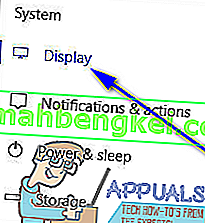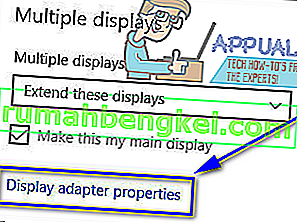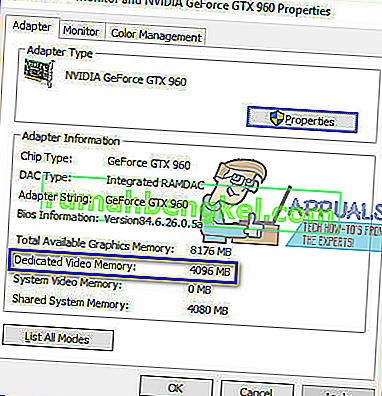VRAM (וידאו RAM) הוא סוג מסוים של זיכרון RAM (זיכרון גישה אקראית) המשמש ביחידות עיבוד גרפי (GPU) למחשבים. כרטיסי גרפיקה ייעודיים למחשבים כוללים זיכרון RAM משלהם, נפרד מה- RAM של המחשב עליו הם מותקנים ושמור לפונקציות זיכרון הנוגעות לתצוגה וגרפיקה. בכרטיסי גרפיקה שונים יש כמויות שונות של VRAM. כלל האצבע הוא שככל שיש לכרטיס גרפי יותר VRAM, כך הוא טוב יותר מכיוון שיותר VRAM פירושו שכרטיס גרפי יכול להתמודד עם יותר גרפיקה ופעולות תצוגה בו זמנית.
מכיוון שכמה VRAM לכרטיס גרפי יש תפקיד מרכזי בקביעת עד כמה טוב כרטיס גרפיקה, כמעט כל משתמש במחשב עם כרטיס גרפי ייעודי רוצה לדעת כמה זיכרון RAM יש ל- GPU שלהם. למרבה המזל, פעולה זו חתיכת עוגה, אפילו ב- Windows 10 - הגרסה האחרונה והגדולה ביותר של מערכת ההפעלה Windows. ב- Windows 10, משתמש יכול לבדוק כמה VRAM יש להם במחשב שלהם בשתי דרכים שונות - אחת מהן היא תהליך די פשוט שאינו כולל דבר מלבד כלי מערכת מובנים, ואילו השני משתמש ביישום צד שלישי. המסוגל לעשות הרבה יותר מאשר רק לספר לך כמה VRAM יש בכרטיס המסך שלך. כדי לבדוק כמה VRAM יש למחשב Windows 10, אתה יכול להשתמש באחת מהשיטות הבאות:
שיטה 1: בדוק כמה VRAM יש למחשב שלך בהגדרות התצוגה שלו
כל מה שמשתמש Windows 10 צריך לעשות הוא להיכנס להגדרות התצוגה שלהם , ובתנאי שהם יודעים בדיוק לאן להמשיך, הם יוכלו לגלות בדיוק כמה VRAM יש למחשב שלהם. כדי להשתמש בשיטה זו כדי לבדוק כמה VRAM יש בכרטיס המסך שלך, עליך:
- לחץ על מקש לוגו Windows במקלדת כדי לפתוח את תפריט התחל .
- הקלד תצוגה ולחץ על Enter .
- בחלונית השמאלית של המסך שנפתח, לחץ על תצוגה תחת סעיף המערכת .
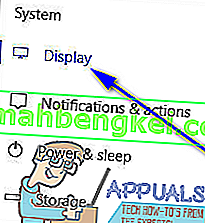
- בתחתית הדף אחרי הקטע מרובה תצוגות , לחץ על מאפייני מתאם תצוגה . פעולה זו תפתח חלון המכיל מידע על מתאם התצוגה שלך (שהוא רק שם אחר לכרטיס המסך של המחשב שלך).
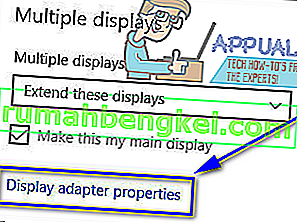
- כמות הכרטיס הגרפי של VRAM המחשב שלך יהיה רשום לצד זיכרון וידאו ייעודי: תחת פרטי מתאם סעיף.
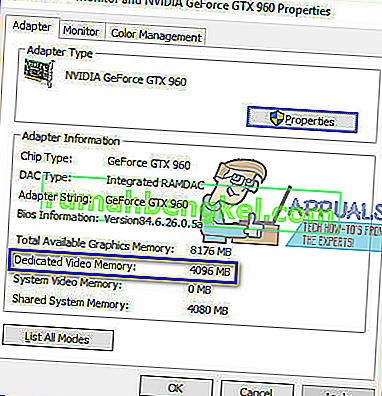
- לאחר שתסיים לבדוק כמה זיכרון RAM למחשב שלך, לחץ על אישור כדי לסגור את חלון המאפיינים .
שיטה 2: השתמש ב- CPU-Z כדי לבדוק כמה זיכרון RAM יש למחשב שלך
משתמשי Windows 10 יכולים גם להשתמש ביישום צד שלישי המכונה CPU-Z כדי לבדוק בדיוק כמה זיכרון RAM יש למחשב שלהם. CPU-Z , לעומת זאת, טוב להרבה יותר מאשר רק לבדוק כמה VRAM יש בכרטיס גרפי - הוא יכול לקרוא את הגנים של GPU ולהציג כל פיסת מידע שהוא יכול למצוא הנוגע אליו (מכל מספר הדגם שלו ועד טמפרטורת הריצה הנוכחית שלה ואפילו כשהייצרה אותה). בנוסף, CPU-Z גם אינו מוגבל לכרטיס גרפי ממוחשב - הוא אפילו מקבל את הסקופ על כל החומרה החשובה האחרת כמו המעבד, זיכרון ה- RAM של המחשב ומאווררי הקירור שלו. כדי להשתמש ב- CPU-Z כדי לבדוק כמה זיכרון RAM יש למחשב שלך, פשוט:
- עבור לכאן והורד את גרסת ה- CPU-Z (32 סיביות או 64 סיביות) המתאימה לחומרת המחשב שלך בשפה (אנגלית או סינית) שאתה מעדיף.
- התקן את CPU-Z ואז הפעל אותו.
- המתן עד ש- CPU-Z יאתר את כרטיס המסך של המחשב שלך. ברגע שזה יעשה זאת, נווט לכרטיסיה גרפיקה ותראה את כל המידע שהיא הצליחה למצוא בנוגע ל- GPU שלך, כולל כמה זיכרון וידאו ייעודי או VRAM שיש לו.